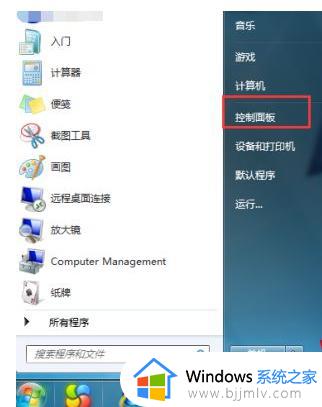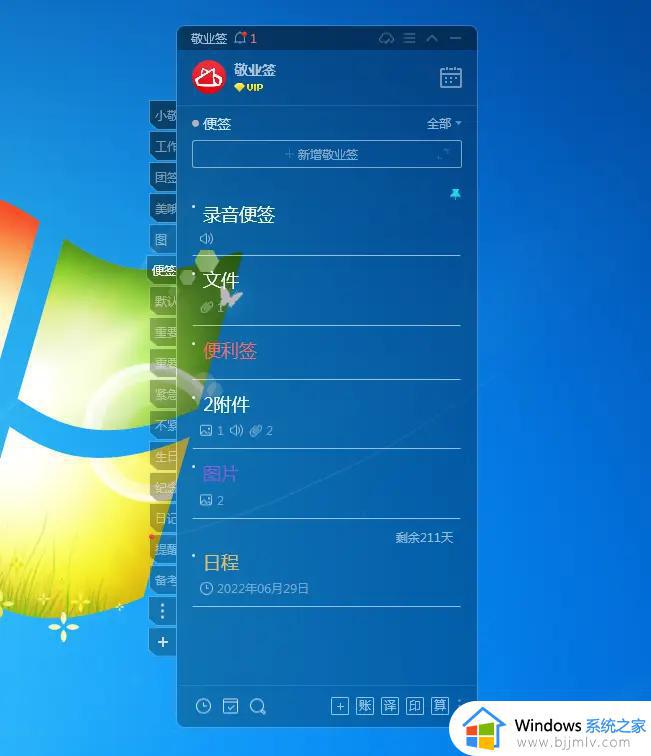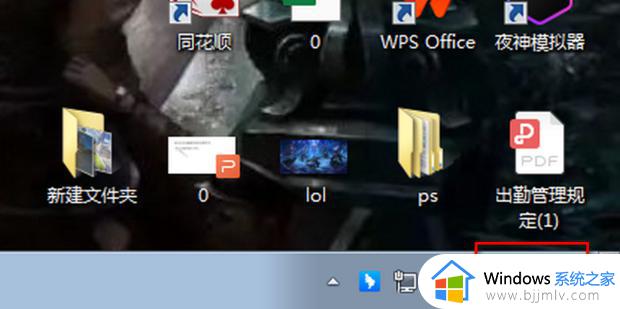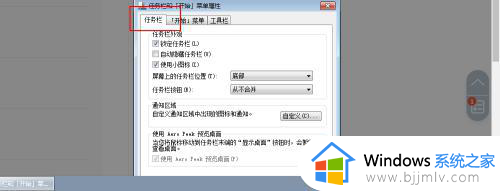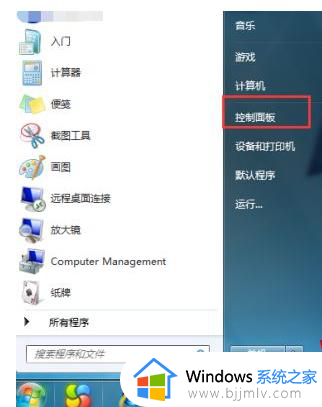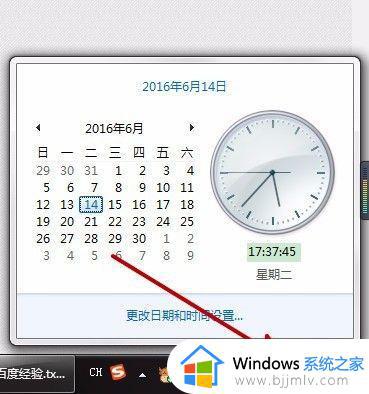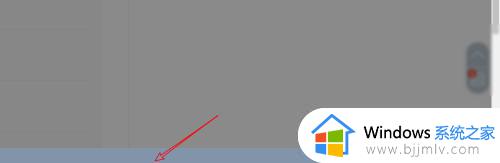win7显示日期如何操作 win7电脑怎么显示日期
更新时间:2023-12-27 15:12:21作者:jkai
众所周知,在我们的win7操作系统的桌面右下角都会显示日期的,但是我们有些小伙伴的win7电脑不知道为什么没用显示日期,对此我们小伙伴十分的头疼,那么win7显示日期如何操作,接下来小编就带着大家一起来看看win7电脑怎么显示日期,快来学习一下吧,希望可以帮助到你。
解决方法
1、首先点击左下角的开始菜单,然后找到控制面板功能打开。
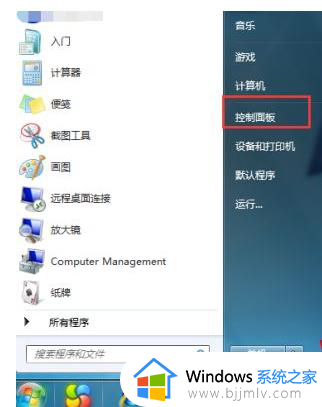
2、再打开的控制面板中,将查看的方式选择为大图标,然后找到【通知区域图标】点击打开。
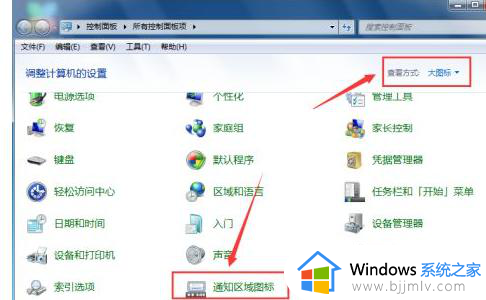
3、在打开的页面中,在页面的下方找到【打开或关闭系统图标】进行点击。
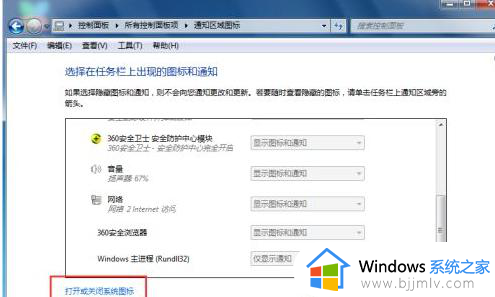
4、然后进入页面后,找到时钟的选项,然后将其设置打开,然后点击确定保存设置,然后你可以看到右下角系统时间已经显示出来了。
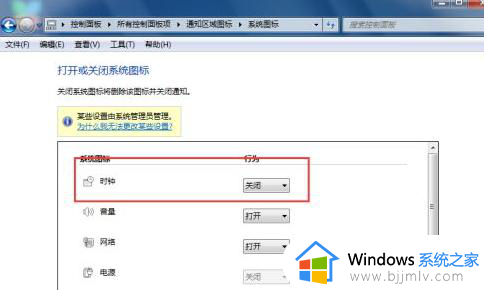
以上全部内容就是小编带给大家的win7电脑显示日期方法详细内容分享啦,还不清楚的小伙伴就快点跟着小编一起来看看吧,希望本文可以帮助到大家。